
Ve výchozím nastavení, pokud máte nastaveno Zaostřovací režim na iPhone, bude synchronizovat na Mac (běh Monterey nebo novější) a další zařízení Apple v případě, že jsou všichni napojeni na stejné Apple účtu. Máte-li najít to nepříjemné, je to snadno vypnout v jednom ze dvou způsobů. Tady je to, jak.
Jak „Share napříč zařízeními“ Works
V listopadu 2021, jak Apple madla synchronizovaném Zaostřovací režim napříč různými zařízeními je poněkud matoucí. Každé zařízení Apple má svůj vlastní „akcie napříč zařízeními“ preference v jeho nastavení nebo System Preferences aplikace. Je-li „Share Across Devices“ je vypnuta na zařízení, bude to tak nebude vysílat svůj Zaostřovací režim s jinými zařízeními a také nebude dostávat zaostřovací režimy z jiných zařízení.
Není to nastavení účtu široká, nicméně: nebudou ovlivněny „Share Across Devices“ nastavení na jiných zařízeních Apple propojených s účtem Apple.
Takže, pokud se snažíte, aby se zabránilo iPhone před změnou režimu v systému Mac je zaostření, máte dvě možnosti. Můžete se obrátit „sdílet napříč zařízeními“ off na straně iPhone, který bude bránit iPhone před odesláním tohoto stavu se všemi svými zařízeními Apple (včetně počítači Mac a dalších zařízení, jako jsou iPad nebo Apple Watch). Nebo můžete zapnout „sdílet napříč zařízeními“ off na straně Mac, který bude bránit Mac ze získání postavení zaostřovací režim z některého ze svých Apple zařízení, včetně vašeho iPhone. Se budeme zabývat níže oba scénáře.
Předcházet režimu ostření váš iPhone je ovlivnění ostatních zařízení
Za prvé, budeme zacházet s vypnutím „Podíl Across Devices“ na vašem iPhone, takže to nebude vysílat jeho nastavení zaostření na jiné zařízení Apple propojených s účtem Apple. Je-li to zakázáno, vědět, že ostatní zařízení, jako jsou Apple Watch nebo iPadu také nebude synchronizovat zaostřovací režimy s iPhone.
Začněte tím, že otevřete aplikaci Nastavení klepnutím na „Nastavení“ ikonu ozubeného kola na domovské obrazovce.

V Nastavení vyberte „Focus.“
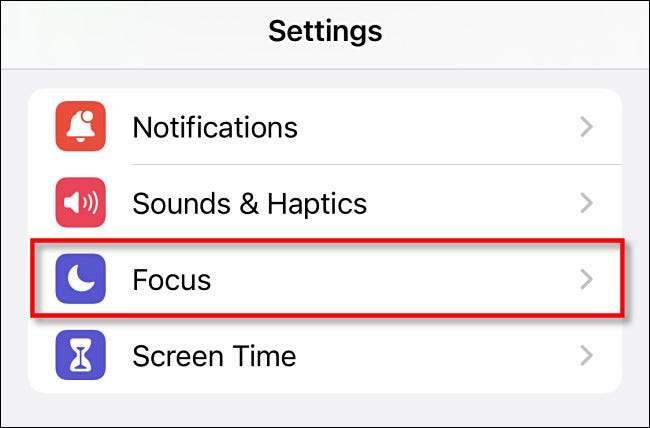
Zaostřeno na nastavení přepínače „Sdílení Across Devices“ vypnuta.
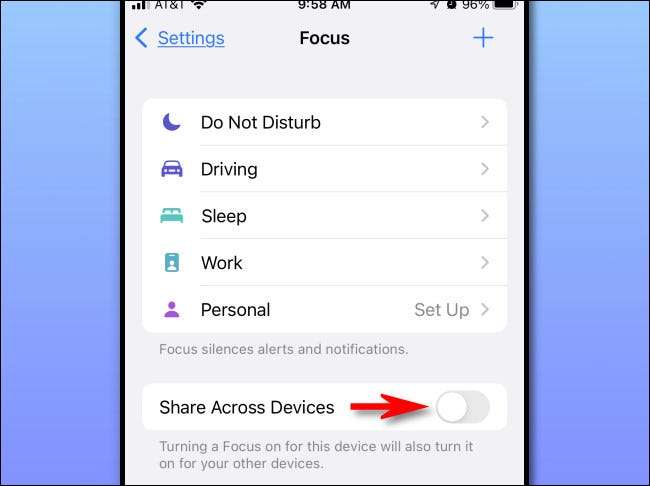
Po žádosti o potvrzení klepněte na „OK“.
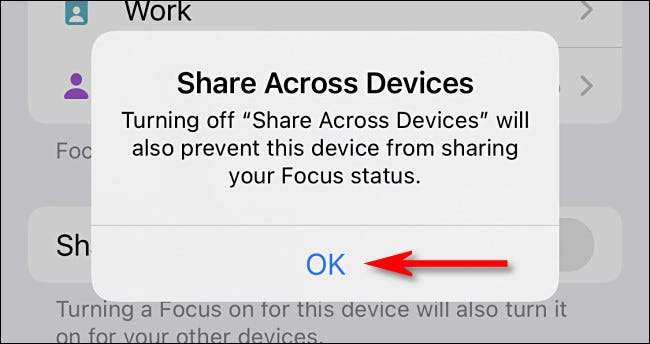
Po tom, těsné nastavení. Až se příště budete nastavit režim ostření, stav zůstat na váš iPhone a nebude mít vliv na další připojená zařízení Apple.
Zabránit počítači Mac z příjmu Focusem událostí z jiných zařízení
Jak již bylo uvedeno výše, můžete také zabránit své Mac (MacOS spuštěné 12 Monterey nebo novější) z přijímání změn zaostřovací režim z jiných zařízení spojených s vaším účtem Apple. Tím bude také zabránit jeho stavu vašeho počítače Mac se zaměřují z ovlivnění dalších Apple zařízení.
Za prvé, otevřete System Preferences kliknutím na ikonu Apple v levém horním rohu obrazovky a výběrem „System Preferences“.
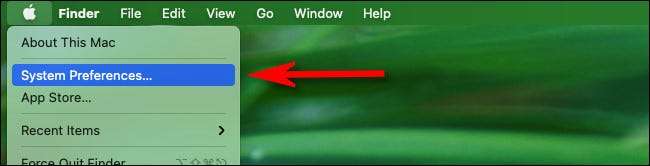
Při otevření Předvolby systému, vyberte možnost „Oznámení & amp; Soustředit se."
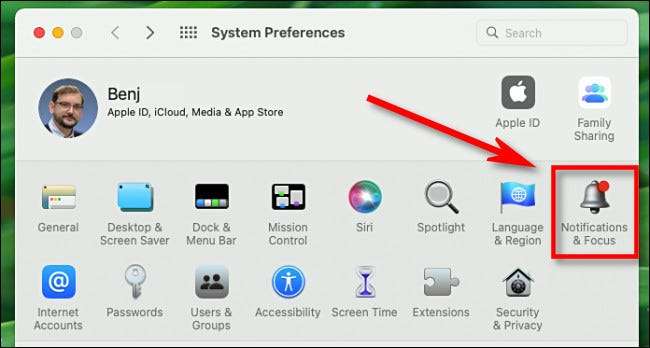
V Notifications & amp; Nastavení fokusu, zrušte zaškrtnutí políčka „Sdílení Across Devices“, která se nachází v levém dolním rohu okna.
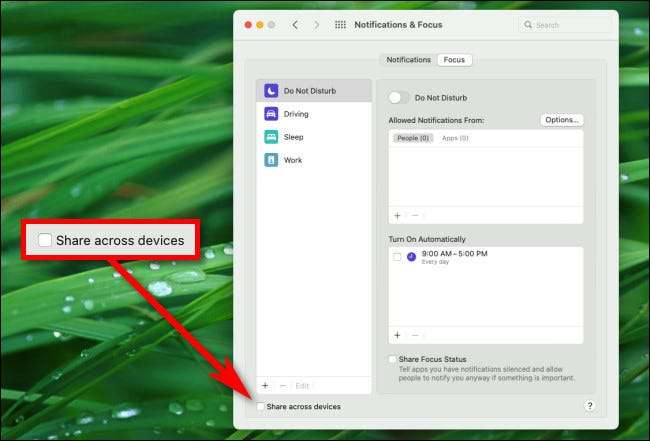
Po žádosti o potvrzení otáčení off Share napříč zařízeními, klikněte na „OK“.
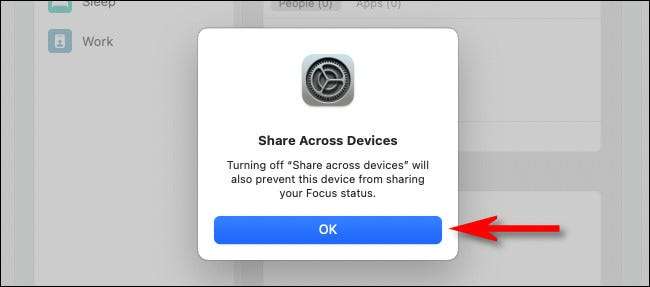
Po tom, close Možnosti systému. Až se příště budete nastavit režim ostření na počítači Mac, zůstane na počítači Mac a nebude mít vliv na vaše další zařízení Apple. Stejně tak bude váš Mac neobdrží žádné události změn pozornost od jiných zařízení Apple jeden. Šťastné zaostřování!







